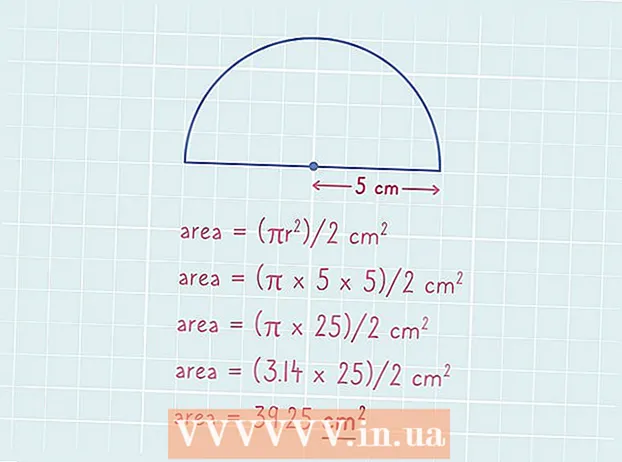Författare:
Clyde Lopez
Skapelsedatum:
18 Juli 2021
Uppdatera Datum:
1 Juli 2024
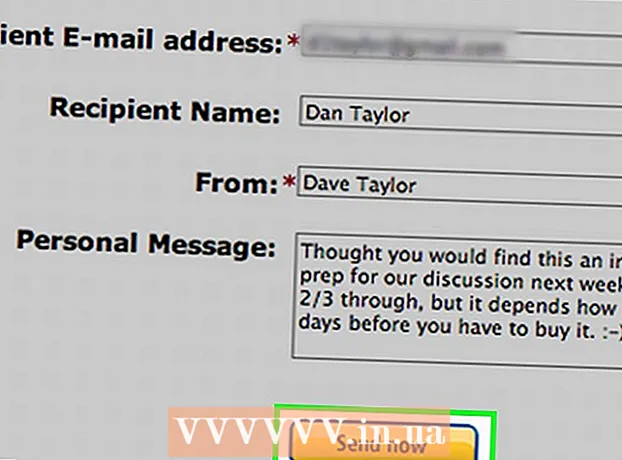
Innehåll
- Steg
- Metod 1 av 4: Använda iBooks -appen
- Metod 2 av 4: Använda Apple Family Sharing
- Metod 3 av 4: Använda Kindle -appen
- Metod 4 av 4: Använda Amazon -appen
I den här artikeln lär du dig hur du byter e-böcker (om deras skydd tillåter det) eller länkar till böcker på iPad.
Steg
Metod 1 av 4: Använda iBooks -appen
 1 Starta iBooks -appen. Tryck på den orange knappen med en vit öppen bok.
1 Starta iBooks -appen. Tryck på den orange knappen med en vit öppen bok.  2 Knacka på boken eller PDF -filen du vill ha.
2 Knacka på boken eller PDF -filen du vill ha. 3 Klicka på ⋮ ≡. Det är i det övre vänstra hörnet på skärmen.
3 Klicka på ⋮ ≡. Det är i det övre vänstra hörnet på skärmen. - Vissa PDF -filer visar inte den här knappen.
 4 Klicka på Dela. Det är en fyrkantig ikon med en pil uppåt. Beroende på boken / dokumentet kommer det att finnas i det övre högra eller övre vänstra hörnet av skärmen.
4 Klicka på Dela. Det är en fyrkantig ikon med en pil uppåt. Beroende på boken / dokumentet kommer det att finnas i det övre högra eller övre vänstra hörnet av skärmen.  5 Välj hur du vill dela din bok. Bläddra till vänster för att se alla alternativ som e -post, textmeddelande, AirDrop eller sociala medier. Tryck på knappen för att välja metod.
5 Välj hur du vill dela din bok. Bläddra till vänster för att se alla alternativ som e -post, textmeddelande, AirDrop eller sociala medier. Tryck på knappen för att välja metod. - Mottagaren får en länk till e-boken som köpts från iTunes Store.
- Adressaten kommer att ta emot hela PDF -dokumentet och det är bättre att skicka det via e -post.
 6 Dela en bok.
6 Dela en bok.
Metod 2 av 4: Använda Apple Family Sharing
 1 Starta iBooks -appen. Tryck på den orange knappen med en vit öppen bok.
1 Starta iBooks -appen. Tryck på den orange knappen med en vit öppen bok. - För att använda den här metoden måste du prenumerera på Family Sharing.
 2 Klicka på Inköp. Det är i det nedre högra hörnet på skärmen.
2 Klicka på Inköp. Det är i det nedre högra hörnet på skärmen.  3 Klicka på namnet. Familjedelningsnamnet visas till vänster på skärmen. Klicka på ett namn för att se en lista över köpta böcker.
3 Klicka på namnet. Familjedelningsnamnet visas till vänster på skärmen. Klicka på ett namn för att se en lista över köpta böcker. - Klicka på Böcker i avsnittet Mina inköp för att se en lista över de böcker du har köpt.
 4 Klicka på Böcker. Det är till vänster på skärmen.
4 Klicka på Böcker. Det är till vänster på skärmen. - Klicka på Ljudböcker för att se en lista över köpta ljudböcker.
 5 Ladda ner boken till iPad. För att göra detta, klicka på knappen i form av ett moln med en pil bredvid önskad bok.
5 Ladda ner boken till iPad. För att göra detta, klicka på knappen i form av ett moln med en pil bredvid önskad bok.
Metod 3 av 4: Använda Kindle -appen
 1 Starta Kindle -appen. Klicka på den blå knappen med silhuetten av en läsare och ordet "Kindle".
1 Starta Kindle -appen. Klicka på den blå knappen med silhuetten av en läsare och ordet "Kindle". - Om du inte har den här appen på din enhet kan du ladda ner den från App Store.
 2 Knacka på boken eller PDF -filen du vill ha.
2 Knacka på boken eller PDF -filen du vill ha. 3 Klicka högst upp på sidan (nära kanten av skärmen). Verktygsfält visas högst upp och längst ner på skärmen.
3 Klicka högst upp på sidan (nära kanten av skärmen). Verktygsfält visas högst upp och längst ner på skärmen.  4 Klicka på Dela. Denna fyrkantiga ikon med en uppåtpilen finns i skärmens övre högra hörn.
4 Klicka på Dela. Denna fyrkantiga ikon med en uppåtpilen finns i skärmens övre högra hörn.  5 Välj hur du vill dela din bok. Bläddra till vänster för att se alla alternativ som e -post, textmeddelande, AirDrop eller sociala medier. Tryck på knappen för att välja metod.
5 Välj hur du vill dela din bok. Bläddra till vänster för att se alla alternativ som e -post, textmeddelande, AirDrop eller sociala medier. Tryck på knappen för att välja metod.  6 Dela en bok.
6 Dela en bok.
Metod 4 av 4: Använda Amazon -appen
 1 Starta Amazon -appen. Det är en kundvagn ikon på en vit bakgrund.
1 Starta Amazon -appen. Det är en kundvagn ikon på en vit bakgrund. - Om du inte har den här appen på din enhet kan du ladda ner den från App Store.
 2 Klicka på Dina beställningar (Dina beställningar). Det är längst ned till höger på skärmen.
2 Klicka på Dina beställningar (Dina beställningar). Det är längst ned till höger på skärmen. - Om du blir ombedd anger du e -postadressen och lösenordet som är kopplat till ditt Amazon -konto eller trycker på hemknappen om Touch ID är aktiverat.
 3 Knacka Kontoinställningar (Kontoinställningar). Det är nära toppen av skärmen.
3 Knacka Kontoinställningar (Kontoinställningar). Det är nära toppen av skärmen.  4 Klicka på Innehåll och enheter (Innehåll och enheter). Det är till vänster på skärmen.
4 Klicka på Innehåll och enheter (Innehåll och enheter). Det är till vänster på skärmen.  5 Knacka Ditt innehåll (Ditt innehåll). Det är en flik längst upp till vänster på skärmen.
5 Knacka Ditt innehåll (Ditt innehåll). Det är en flik längst upp till vänster på skärmen.  6 Välj den bok du vill ha. Markera rutan till vänster om boken i kolumnen Välj.
6 Välj den bok du vill ha. Markera rutan till vänster om boken i kolumnen Välj.  7 Klicka på .... Det är till vänster om arbetsboken i kolumnen Åtgärder. En dialogruta öppnas.
7 Klicka på .... Det är till vänster om arbetsboken i kolumnen Åtgärder. En dialogruta öppnas.  8 Knacka Låna denna titel (Ladda ner den här boken). Det är en länk längst ner i fönstret.
8 Knacka Låna denna titel (Ladda ner den här boken). Det är en länk längst ner i fönstret. - Om det inte finns någon länk kan den valda boken inte laddas ner.
 9 Ange mottagarens e -postadress.
9 Ange mottagarens e -postadress.- Om du vill kan du också ange mottagarens namn och meddelande.
 10 Klicka på Skicka nu (Skicka nu). Mottagaren får ett mejl och en länk som öppnar boken i Kindle iPad -appen.
10 Klicka på Skicka nu (Skicka nu). Mottagaren får ett mejl och en länk som öppnar boken i Kindle iPad -appen. - Böcker kan laddas ner inom 14 dagar.